¿Cuáles son los mejores programas de descarga de videos de Youtube para Ubuntu?
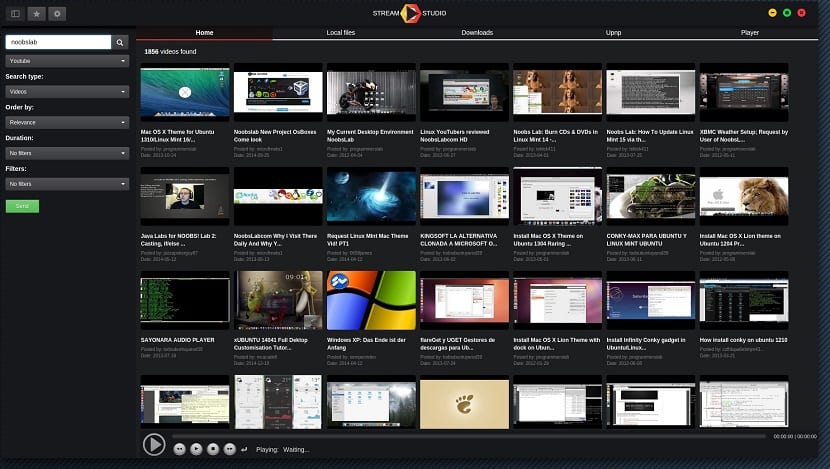
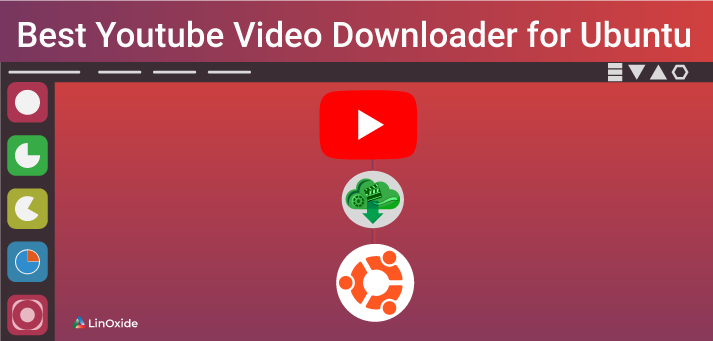
Descargar videos de Youtube a su PC es útil, especialmente cuando sabe que va a estar desconectado durante largos períodos de tiempo, por ejemplo, cuando toma un vuelo o un tren.
Además, le brinda la conveniencia de ver sus videos sin interferencias en caso de que la conexión a Internet sufra alguna degradación.
En este tutorial, veremos las diferentes herramientas que puede utilizar para descargar videos de YouTube en Ubuntu 18.04.
Lea y sepa cómo instalar cada uno en su máquina Linux.
- Youtube-dl
- Interfaz gráfica de usuario de Youtube-DLG
- Clipgrab
- Descargador de video 4k
- XDM (Administrador de descargas Xtreme)
1) Youtube-dl
Youtube-dl admite la descarga de videos en diferentes formatos de archivo, así como audio de Youtube y otros sitios. De forma predeterminada, Youtube-dl descargará la mejor calidad de los videos que se descargan, pero en caso de una conexión a Internet lenta, se puede descargar una calidad inferior pasando algunos argumentos. Algunas de las características notables de Youtube-dl incluyen
- Descarga de todos los archivos de video de una lista de reproducción
- Posibilidad de reanudar descargas interrumpidas
- Capacidad para convertir archivos de video en archivos MP3
- Posibilidad de descargar videos de diferentes resoluciones, por ejemplo, 4K, 1080p, 720 p
- Posibilidad de establecer la velocidad máxima de descarga.
Hay 3 formas que puede utilizar para instalar Youtube-dl en su sistema Linux
instalar usando apt
Para instalar Youtube-dl usando apt, inicie sesión como root y ejecute el siguiente comando
# apt install youtube-dl
instalar usando pip
Además, puede instalar la herramienta utilizando el administrador de paquetes pip. Pero primero, instalemos pip
# apt install python-pip
Una vez que pip esté instalado, instale Youtube-dl ejecutando
# pip install youtube-dl
Producción
Collecting youtube-dl
Downloading https://files.pythonhosted.org/packages/5e/a9/112c66ce67d03896ef2d8094715aa3c7abb1b6959021eb273af96a206433/youtube_dl-2018.9.26-py2.py3-none-any.whl (1.8MB)
100% |████████████████████████████████| 1.8MB 238kB/s
Installing collected packages: youtube-dl
Successfully installed youtube-dl-2018.9.26
Para lograr esto, ejecute el siguiente comando
# wget https://yt-dl.org/latest/youtube-dl -O /usr/local/bin/youtube-dl
Salida de muestra
--2018-10-01 13:19:52-- https://yt-dl.org/latest/youtube-dl Resolving yt-dl.org (yt-dl.org)... 95.143.172.170, 2001:1a50:11:0:5f:8f:acaa:177 Connecting to yt-dl.org (yt-dl.org)|95.143.172.170|:443... connected. HTTP request sent, awaiting response... 302 Found Location: https://yt-dl.org/downloads/latest/youtube-dl [following] --2018-10-01 13:19:54-- https://yt-dl.org/downloads/latest/youtube-dl Connecting to yt-dl.org (yt-dl.org)|95.143.172.170|:443... connected. HTTP request sent, awaiting response... 302 Found Location: https://yt-dl.org/downloads/2018.09.26/youtube-dl [following] --2018-10-01 13:19:55-- https://yt-dl.org/downloads/2018.09.26/youtube-dl Connecting to yt-dl.org (yt-dl.org)|95.143.172.170|:443... connected. HTTP request sent, awaiting response... 302 Found Location: https://github.com/rg3/youtube-dl/releases/download/2018.09.26/youtube-dl [following] --2018-10-01 13:19:56-- https://github.com/rg3/youtube-dl/releases/download/2018.09.26/youtube-dl Resolving github.com (github.com)... 192.30.253.113, 192.30.253.112 Connecting to github.com (github.com)|192.30.253.113|:443... connected
A continuación, asigne permiso de ejecución al archivo
# chmod a+x /usr/local/bin/youtube-dl
Finalmente, corre
hash -r
actualizar Youtube-dl
Siempre puede actualizar youtube-dl a la última versión ejecutando
# youtube-dl -U
Producción
youtube-dl is up-to-date (2018.09.26)
Cómo usar youtube-dl
Tras la instalación exitosa de Youtube-dl, ahora puede comenzar a descargar videos. Para descargar un video de YouTube, la sintaxis será
# youtube-dl <url>
Por ejemplo
# youtube-dl https://www.youtube.com/watch?v=IcrbM1l_BoI
Verificando formatos de video disponibles
Youtube-dl admite una gran variedad de formatos de video, por ejemplo, Mp4, mkv, webm, FLV, etc. Para enumerar los códigos de video disponibles, use la opción -F. P.ej
# youtube-dl -F https://www.youtube.com/watch?v=IcrbM1l_BoID
Descarga de un formato de video específico
Después de generar una lista de formatos de video disponibles, puede proceder a descargar un formato específico usando -f format-number. P.ej
# youtube-dl -f 251 https://www.youtube.com/watch?v=IcrbM1l_BoID
Descargar audio
También puede descargar audio usando youtube-dl como se muestra a continuación:
# youtube-dl --extract-audio --audio-format mp3 <url>
Por ejemplo
# youtube-dl --extract-audio --audio-format mp3 https://www.youtube.com/watch?v=IcrbM1l_BoI
Esto extraerá el audio del video y lo guardará en el disco.
Descarga de una lista de reproducción de videos
Youtube-dl guarda todos los videos en una lista de reproducción de forma predeterminada. Simplemente copie la URL de la lista de reproducción y páselo a la herramienta de línea de comandos youtube-dl.
# youtube-dl https://www.youtube.com/watch?v=PIh2xe4jnpk&list=RDCGyEd0aKWZE&index=2
También puede comenzar desde un número específico.
# youtube-dl --playlist-start 5 https://www.youtube.com/watch?v=PIh2xe4jnpk&list=RDCGyEd0aKWZE&index=2
Forzar reanudación de archivos parcialmente descargados
Para forzar la reanudación de archivos parcialmente descargados sin anular el completado, use las opciones -cwi:
# youtube-dl -cwi video-url
Instalación de una interfaz gráfica de usuario para Youtube-dl
Si no está interesado en operar desde la terminal, puede instalar una forma GUI de youtube-dl
Ejecute los siguientes comandos
# add-apt-repository ppa:nilarimogard/webupd8 # apt-get update && sudo apt-get install youtube-dlg
2) GUI de YouTube-DL
Para descargar un video, pegue la URL del video en el cuadro de URL. Haga clic en el botón Agregar junto a él.
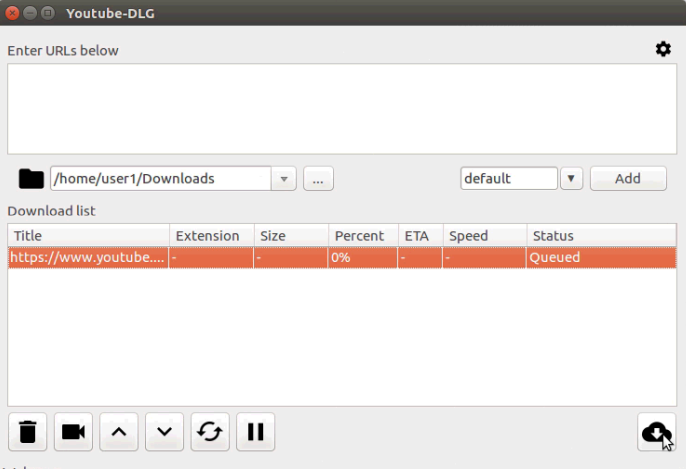
Una vez que el video se agrega a la cola, puede agregar más para descargar videos en masa o usar el botón en la parte inferior derecha para comenzar la descarga.
El video se guardará en la ubicación elegida en la opción Carpeta de descarga en la pestaña Preferencias.
3) Clipgrab
Clipgrab es otra herramienta útil que te ayuda a descargar videos de Youtube y otros sitios como Vimeo y Daily Motion. Con solo unos pocos clics, simplemente copie la URL del video y péguela en Clipgrab, mientras define la resolución y finalmente presione Coge este clip botón.
Para instalar Clipgrab, use el PPA oficial del equipo de Clipgrab.
# add-apt-repository ppa:clipgrab-team/ppa
Actualizar el sistema
# apt update
Instalar Clipgrab
# apt install clipgrab
Para iniciar Clipgrab, ejecute
# clipgrab
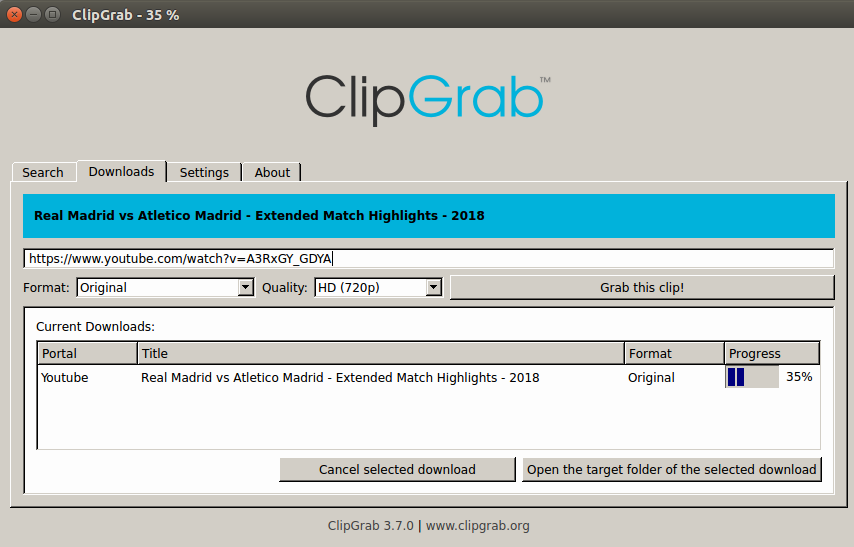
4) descargador de video 4K
Al igual que Clipgrab, 4K Video Downloader solo requiere que copie la URL del video y la pegue en la interfaz GUI. Para instalar 4K Video Downloader, primero diríjase al página de descarga y descargue el archivo Debian más reciente para Ubuntu. Una vez descargado, ejecuta
dpkg -i 4kvideodownloader_4.4.10_1_amd64.deb
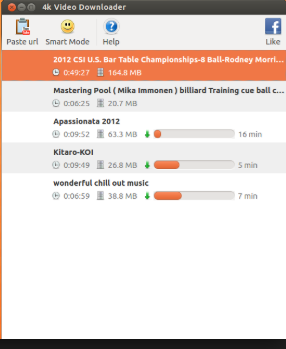
5) XDM (Administrador de descargas Xtreme)
Xtreme Download Manager es un potente descargador de videos que le permite escalar la velocidad de descarga hasta en un 500%, lo que le permite ahorrar tiempo. Puede guardar videos de una gran variedad de sitios como Youtube, Vimeo, Facebook y Daily Motion, por mencionar algunos. Además, puede reanudar las descargas muertas / rotas, programar y convertir descargas. Esta herramienta de descarga se integra fácilmente con Firefox, Google Chrome, Opera y Vivaldi.
Para descargar la herramienta, diríjase a Página de XDM y desplácese hacia abajo hasta la sección ‘descargas’. Debería poder ver una sección como la que se muestra a continuación que le permite descargar el tarball requerido según la arquitectura de su sistema.
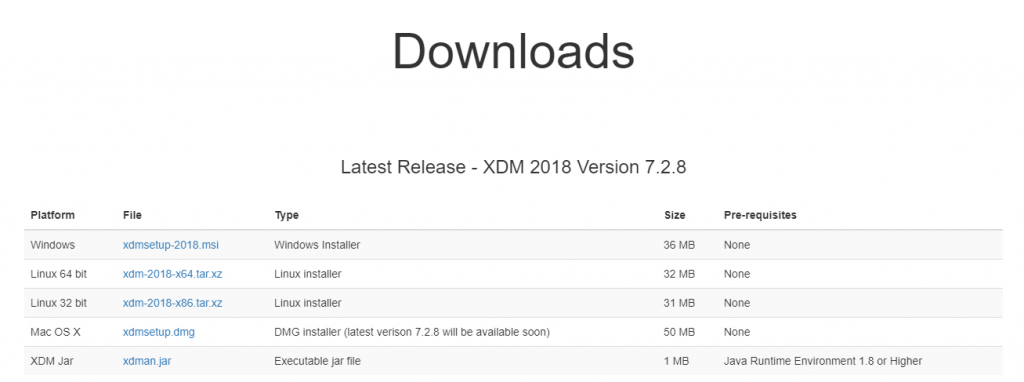
Una vez descargado, extraiga el tarball.
# tar -xvf xdm-2018-x64.tar.xz
Notarás la existencia de dos archivos
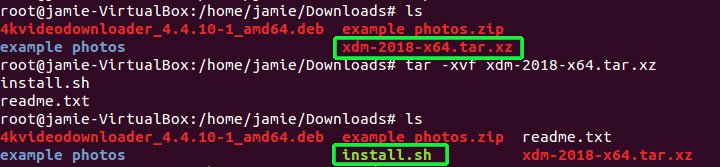
Para instalar XDM, ejecute
# ./install.sh
Producción
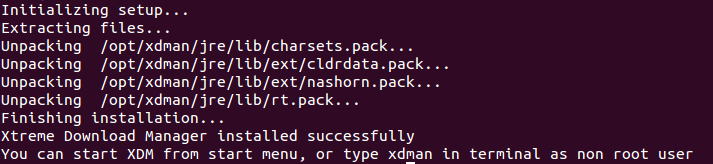
Para iniciar XDM en una terminal, ejecute
# xdman
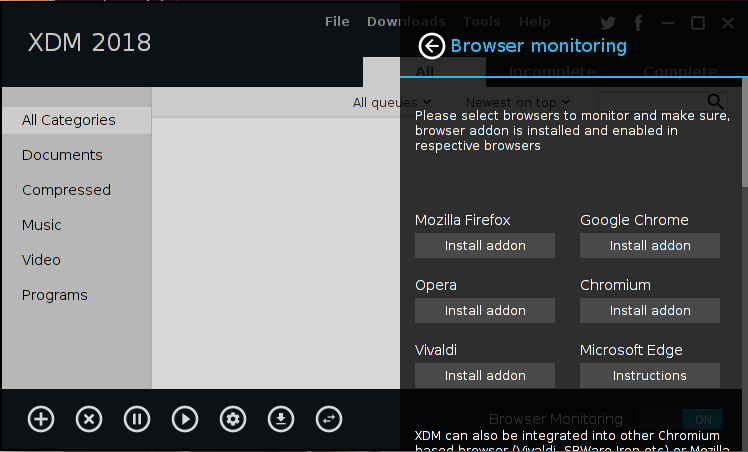
Para descargar un video de YouTube, haga clic en el botón de descarga como se muestra a continuación

Esto abrirá una ventana donde pegará el enlace del video de YouTube que desea descargar. Una vez hecho esto, haga clic en ‘Descargar’.
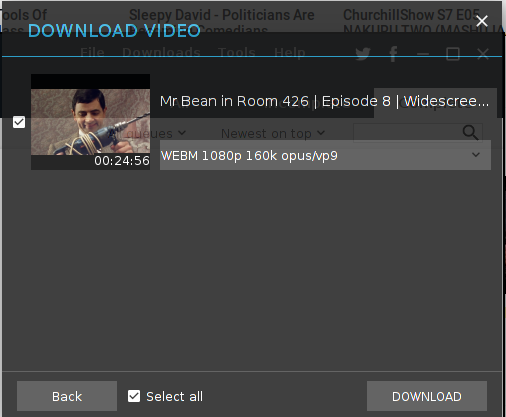
La descarga comenzará a partir de entonces.
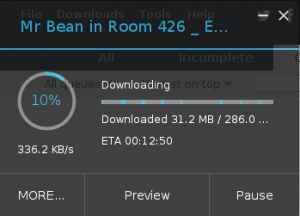
Pensamientos finales
En este tutorial, hemos discutido algunas herramientas que puede usar para descargar videos de YouTube en Ubuntu en Terminal y usando la Interfaz gráfica de usuario. Pruébelo y háganos saber su experiencia y asesorarlo si conoce otras herramientas.
Leer también:
